Hvordan endre mappefarge i Windows 10

Hvis du kjeder deg med det gulfargede mappeikonet på skrivebordet ditt, er du ikke alene. Hjernen elsker visuelle elementer for å holde seg våken og endre farge. Formen på mappeikonene kan gjøre en verden av nytte for produktiviteten din. Her vil vi diskutere måter å endre mappefarge på Windows 10. Etter å ha lest denne artikkelen vil du også vite hvordan du fargekoder filer i Windows 10 samt fargede mappeikoner på Windows 10.

Hvordan endre mappefarge i Windows 10
Her har vi vist måtene å endre mappefarge på Windows 10 PC i detalj.
Metode 1: Gjennom egenskapsvinduet
Liker du ikke utseendet på skrivebordet ditt og foretrekker et mappeikon i en annen farge? Hvis svaret ditt er ja, trenger du ikke alltid en mappefarger for Windows 10. Følg trinnene nedenfor for å endre mappefarge Windows 10:
1. Naviger til mappe du vil endre ikonet, høyreklikk på det og velg Eiendommer.
![]()
2. Klikk på Tilpass og velg deretter Endre ikon ...
![]()
3. Klikk på Bla gjennom ... for å velge ikonfilen som er lastet ned fra ICONS8 nettsted.
![]()
4. Velg ikonfil og klikk på Åpen.
![]()
5. Klikk på OK og deretter Påfør.
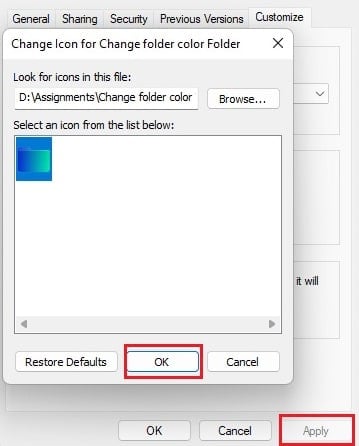
6. Klikk på OK for å lagre endringene som er gjort.
Les også: Fix Windows Finner ikke en av filene i dette temaet
Metode 2: Gjennom tredjepartsverktøy
Følgende er mappefargeverktøyene for Windows 10.
1. Folder Colorizer
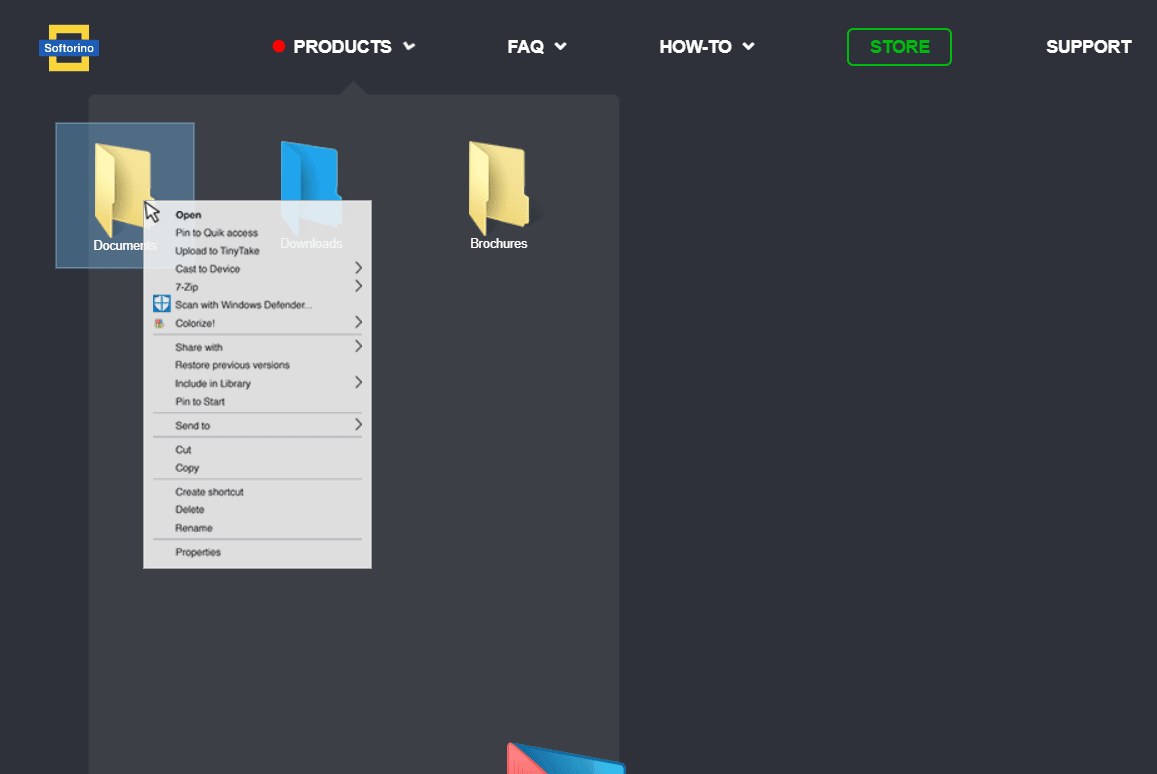
Hvis den forrige metoden for å endre mappefarge Windows 10 ikke appellerte helt og du ønsker en enkel utvei, så Folder colorizer 2 fra Softorino ville gjøre livet lettere for deg.
- Tilpasning av mapper med forskjellige farger.
- Enkel restaurering til den opprinnelige mappefargen.
- Gjør et mappefargealternativ tilgjengelig i Windows Utforsker.
- Kan være enkelt å installere og avinstallere.
2. Mappemarkør
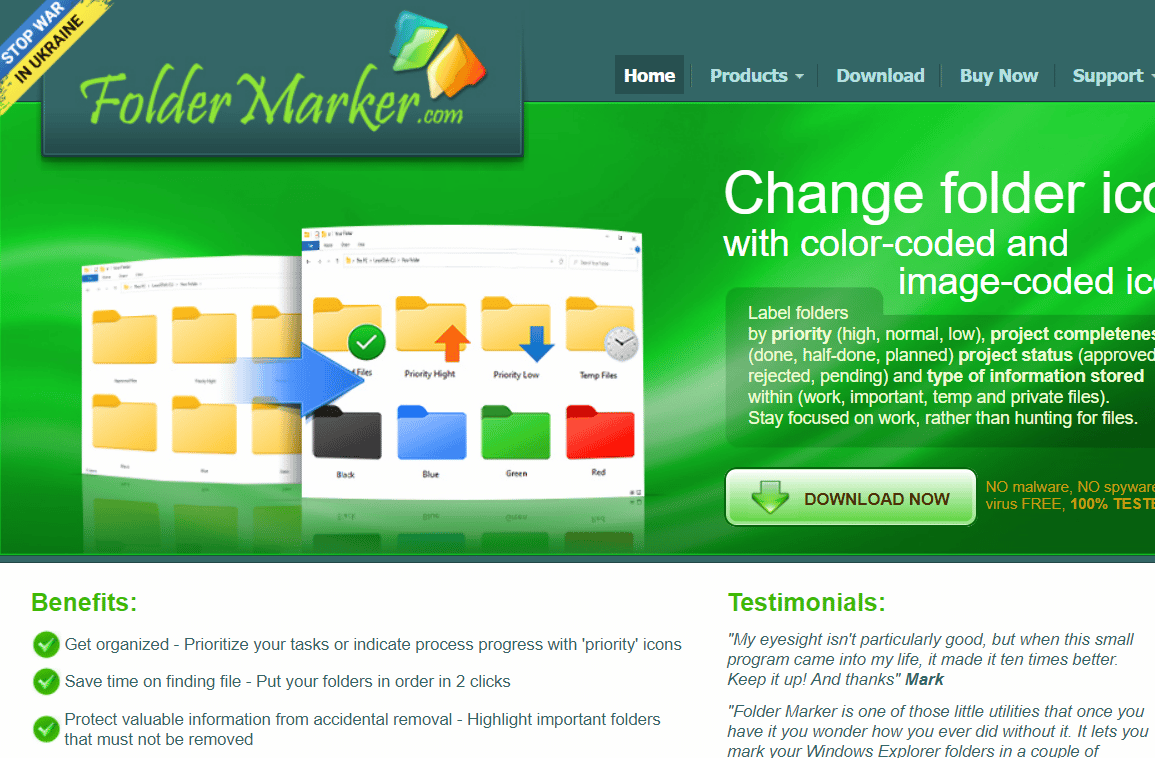
Hvis den gule fargen på mapper på skrivebordet plager deg, Folder Marker tilbyr deg en mappefarger for Windows 10. Ved hjelp av Folder Marker kan du endre mappefargene på skrivebordet med et museklikk. Folder Marker er tilgjengelig i både gratis og pro-versjoner.
- Endre mappefarge med ett klikk.
- Merk mapper etter prioritet.
- Kan inneholde kategori undermenyer.
- Jobbe med flere mapper samtidig.
- Støtter 32-biters ikoner.
- Tilbyr muligheten til Brukerikoner-fanen.
3. Folcolor
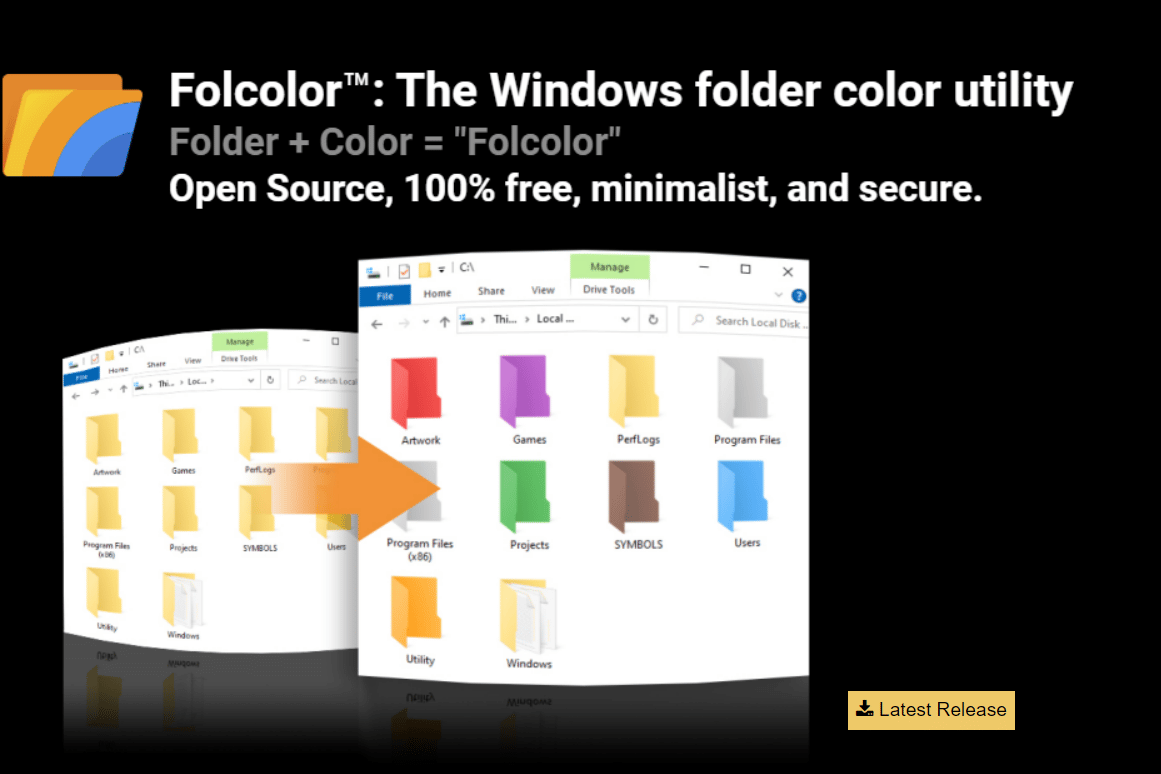
Tilstedeværelsen av en Pro-versjon av programvare begrenser funksjonaliteten som tilbys i gratisversjonen. Dette gjelder også for programvare som endrer mappefarge Windows 10. Folcolor er åpen kildekode og gratis programvare for bruk som mappefarging for Windows 10.
- Mulighet å velge mellom totalt 14 farger.
- Sikker programvare uten adware og datainnsamling.
- Enkel og enkel å bruke med en liten kjørbar fil på 1 MB.
Les også: Fiks File Explorer Dark Theme som ikke fungerer på Windows 10
4. Folderlco
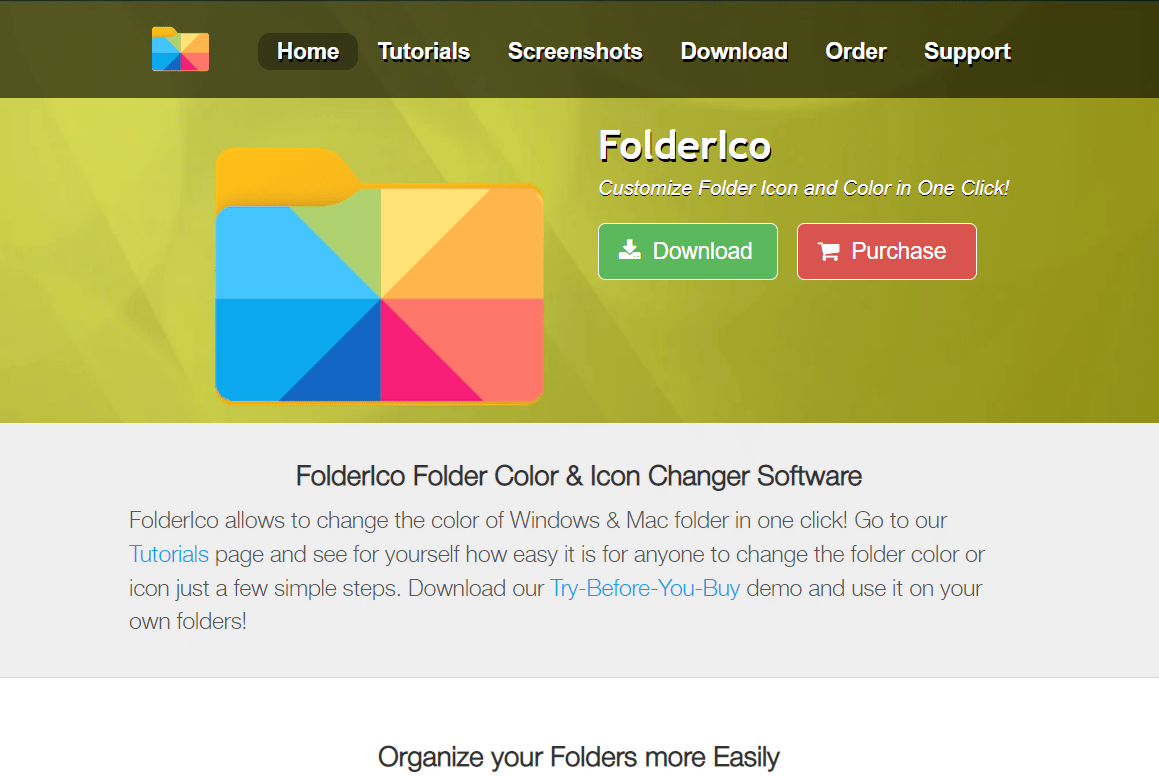
For å gjøre ting interessant kan det være lurt å bytte til fargede mappeikoner Windows 10 mens du jobber med prosjektene dine i ferien. FolderIco gir deg muligheten til å endre de kjedelige gulfargede mappene til mer visuelt tiltalende.
- Tilgjengelighet fra programvaregrensesnitt, Samt mappe kontekstmeny.
- Inkluderer a god samling av ikoner.
- Tilbakestill ikoner til standardverdier.
5. FileMarker
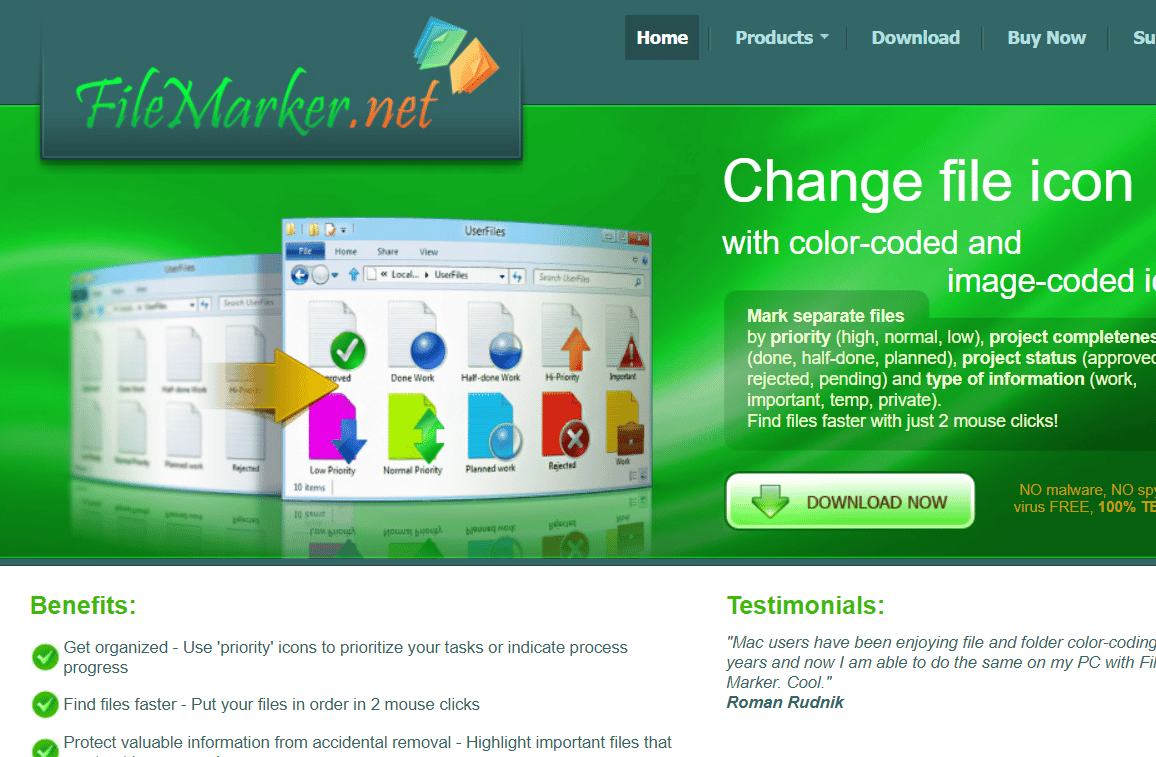
Å organisere arbeidet kan være en luksus hvis du prioriterer filene dine på skrivebordet. Tenk på det; alle filene dine har blitt fargekodet basert på forskjellige kriterier, som prioriteringer eller type arbeid. Farger kan også tildeles filer basert på brukeren som jobber med dem! FileMarker er en tredjepartsprogramvare som er tilgjengelig for gratis og betalte versjoner og kan brukes til å fargekode filer i Windows 10.
- Tillater vilkårlig endring av separate filikoner.
- Prioriter arbeide.
- Tilbyr muligheter for å fargelegge merke filer eller merke dem.
- forenkler portabilitet av fargekodede filer til andre systemer som har installert programvare.
6. Regnbuemapper
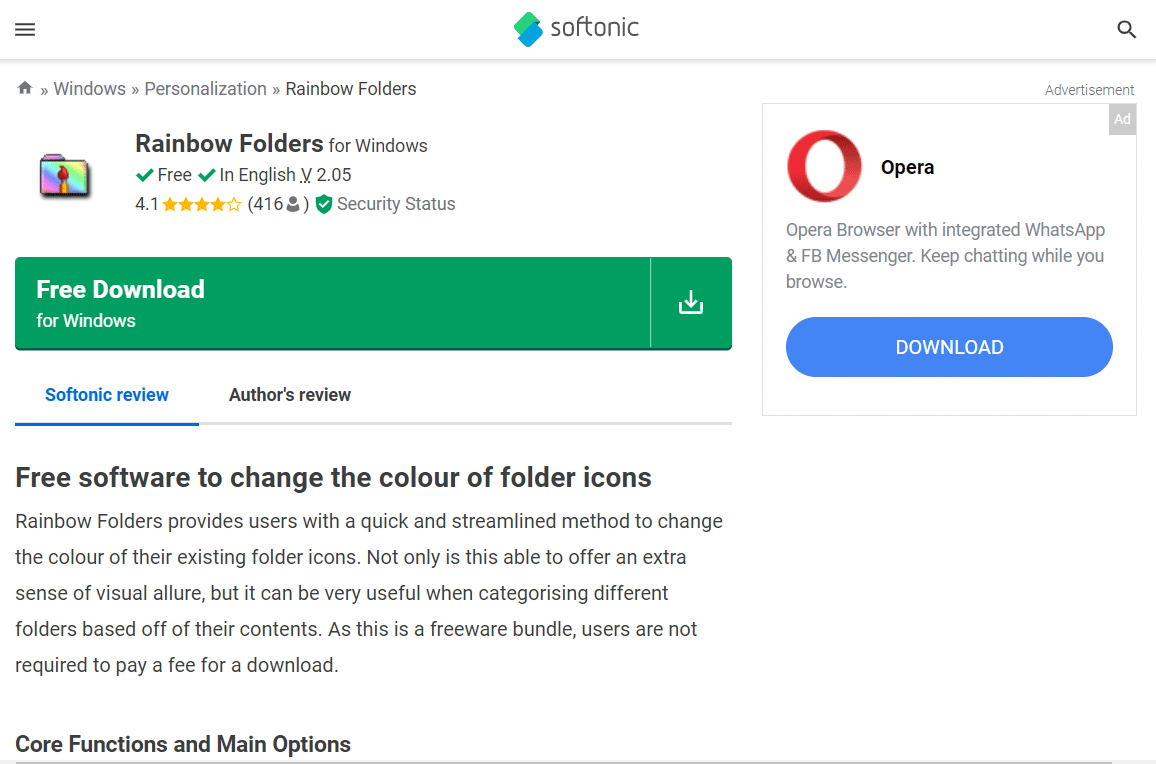
Regnbuefoldere er et annet gratisprogram som hjelper deg med å organisere Windows-skrivebordet ditt ved å gi fargevalg for mappene dine.
- Rask forandring av mappefarge.
- Nyanse, farge og høy kontrast ikoner for mapper.
- Samtidig endre farger på flere mapper.
- Endre mappe ikonstørrelse.
Les også: Hvordan lage minimalistisk skrivebord på Windows 10
7. Stilmappe
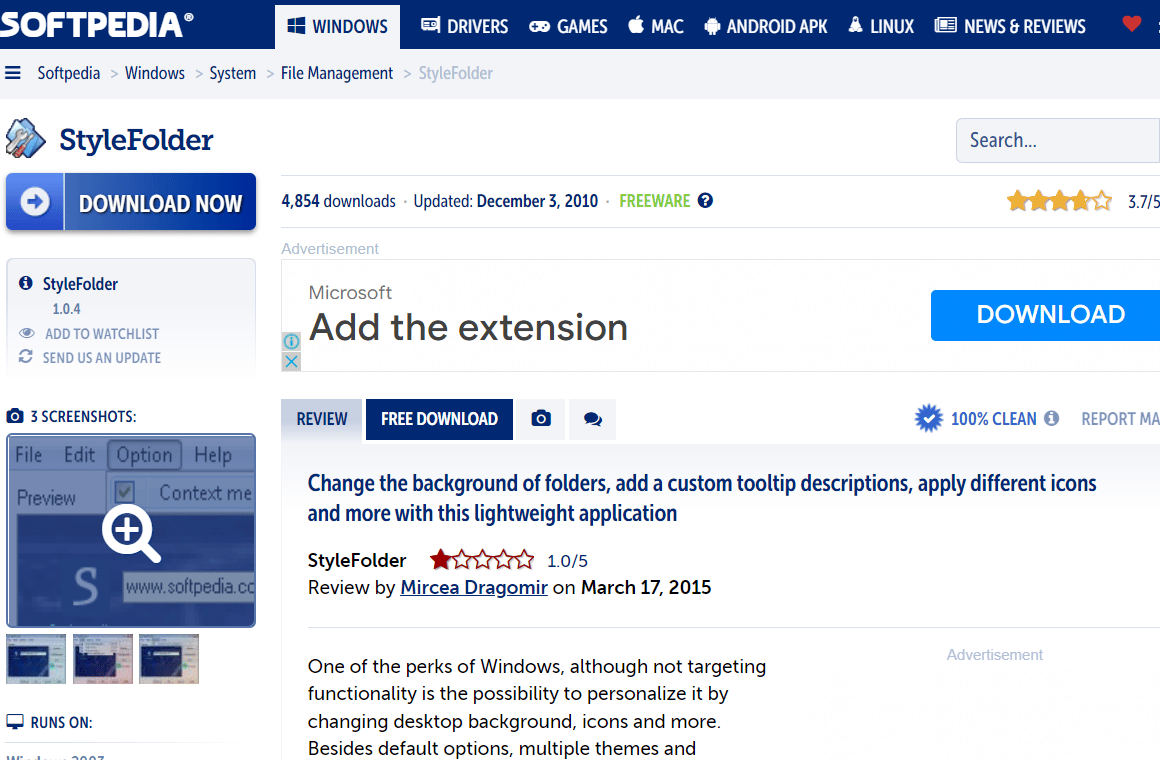
Neste på listen over mappefargeskifter er StyleFolder. Den har noen viktige funksjoner som er oppført nedenfor:
- Muliggjør ekstrautstyr av mappeikonet, og bakgrunn av mappen.
- Kan endre tekstfargen av mapper.
- Tilpass noen mappe eller undermappe.
- Tillater fjerning av endringer i en mappe ved hjelp av Fjern innstillinger alternativet.
8. Mappemaler
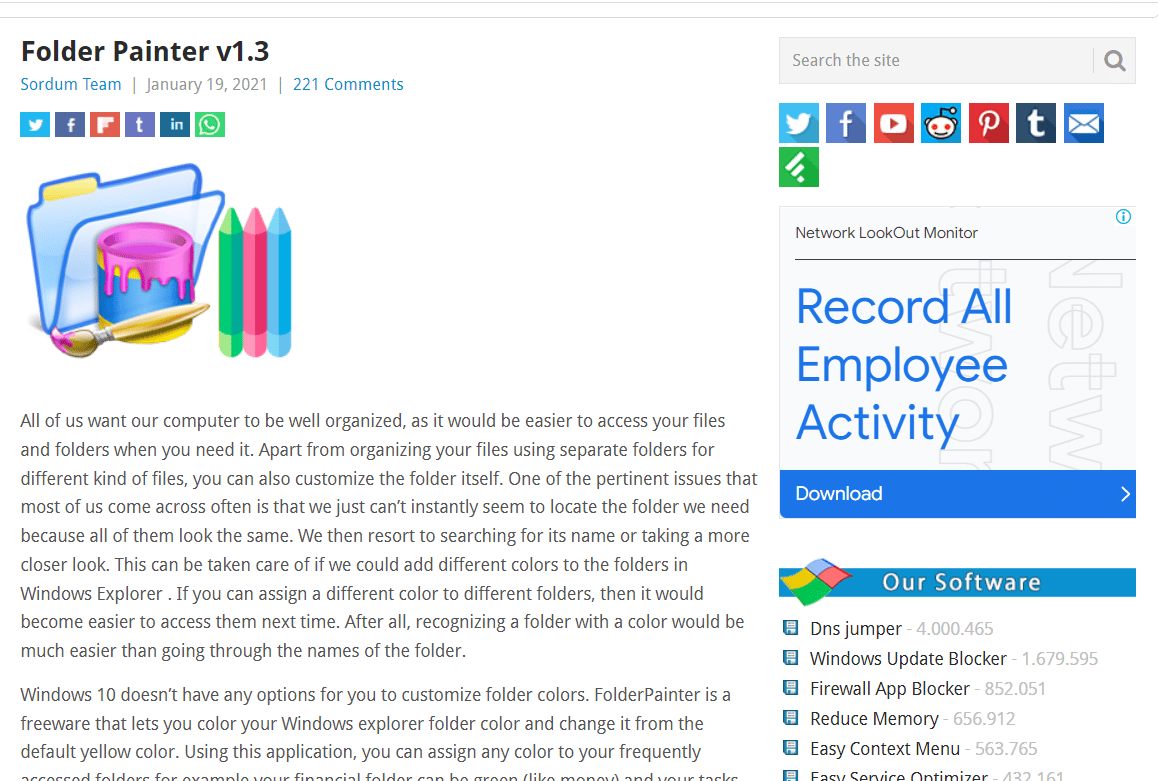
Foldermaleren kan brukes til å endre mappefarge Windows 10 og er fritt tilgjengelig for å laste ned og installere. Denne programvaren hjelper til med å enkelt finne og organisere mapper på datamaskinen vår ved å tilby alternativer for fargede mappeikoner Windows 10. La oss se på hvordan denne mappefargeren for Windows 10 kan brukes til å endre skrivebordsutseendet.
- Tre ikonpakker tilgjengelig av misligholde.
- Tilgjengelighet på opptil 21 ikonpakker.
- Kan være tilpasses enkelt.
- aktiver flere kontekstmenyer.
Les også: Slik fjerner du Chrome-temaer
9. CustomFolder
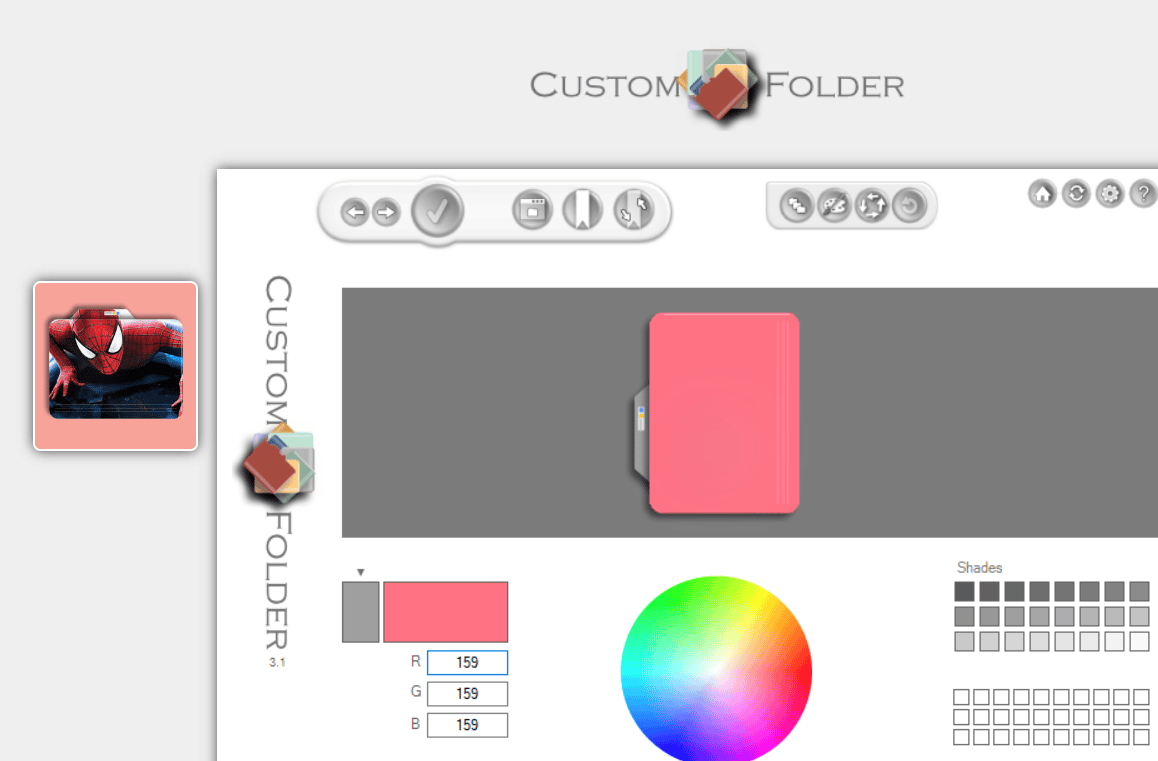
Hvis du leter etter programvare for å endre mappefarge Windows 10 med forskjellige emblemer, ikoner eller farger, trenger du ikke søke lenger enn CustomFolder. Dette fri programvare av GDZ Software hjelper deg med å organisere skrivebordet ditt ved å velge fargene du ønsker for mappeikonene. Følgende er funksjonene til CustomFolder-programvaren for å fargekode filer i Windows 10.
- Endring av ikoner for ulike typer og endring av emblemer.
- Kommer inn zip-format.
- Mulighet for å legge til ubegrensede personlige ikoner.
- 60 + ikoner kommer med programvaren.
- Anlegget på mappepanel å bruke designene dine.
- Dra og slipp-alternativ mapper å jobbe med.
- Tilpasning av mappen ved hjelp av fargehjul.
- Klonikon fra en allerede tilpasset mappe.
10. iColorFolder
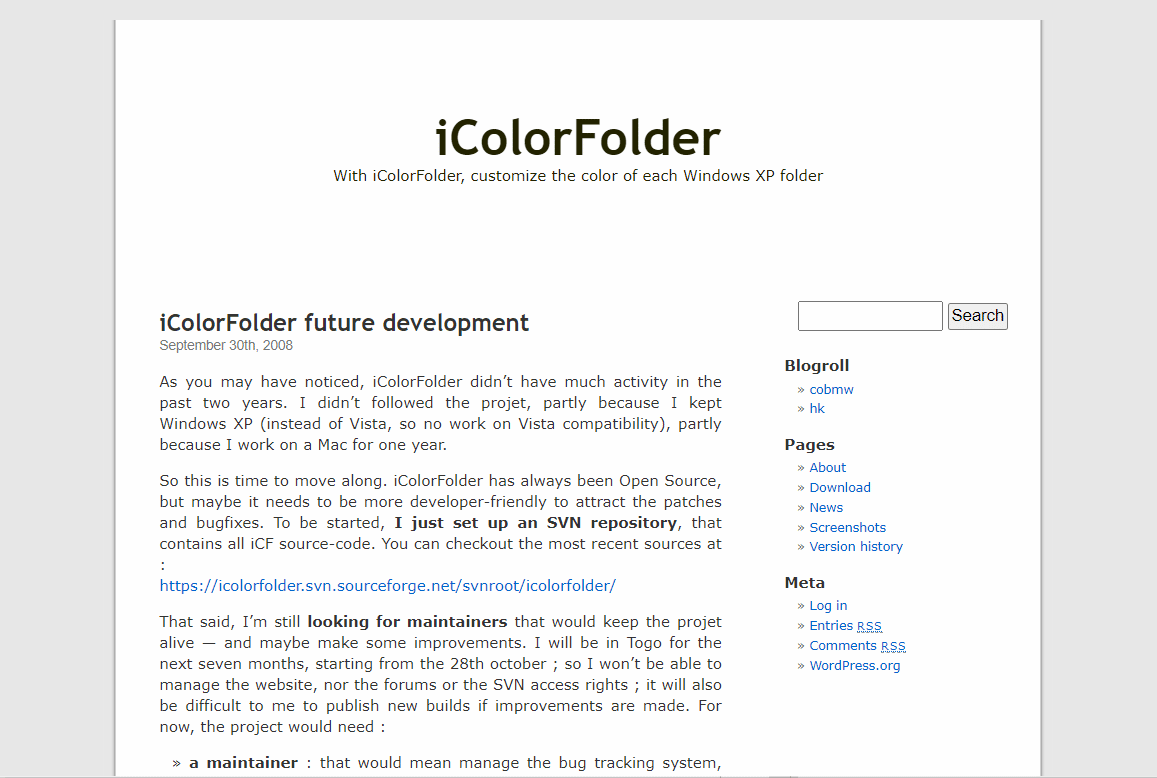
Hvis du er ute etter en enkel å bruke og gratis programvare for å legge til farger i Windows-mappene på skrivebordet ditt iColorFolder er svaret. Denne programvaren lar deg fargelegge hvilken som helst mappe du ønsker og jobber på Windows XP og nyere.
- Utnyttelse av innebygd Windows-funksjonalitet for å øke effektiviteten.
- Ikke osse opp mye minne.
- Tillater klassifisering av mapper etter Family.
- Åpen kilde programvare.
- Rask og lett programvare.
- Kan laste ned flere skinn.
Les også: Beste 9 morsomme fotoeffekter-apper
11. Min mappe
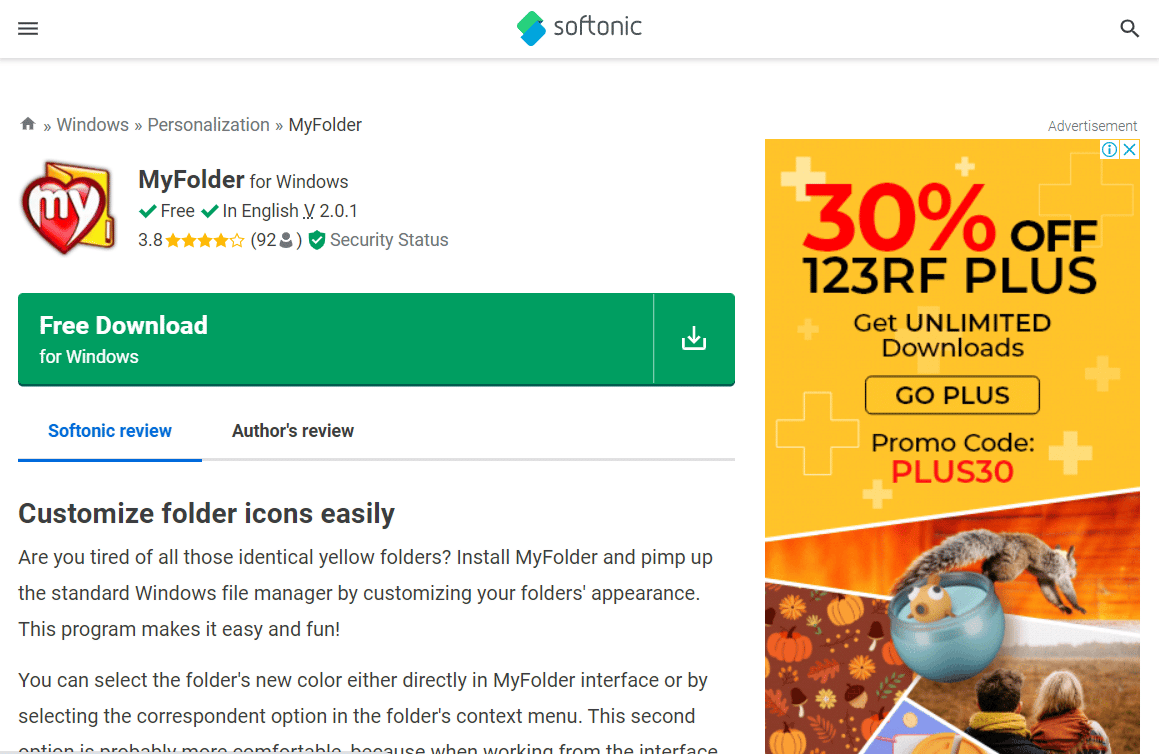
Hvis du er lei av å bruke vanlige farger og ikoner for Windows 10, Min mappe kan bidra til å legge til litt moro ved å tilby et fint sett med mappefargeikoner med god variasjon. MyFolder gir muligheten til å endre mappefarge både fra mappe kontekstmeny og fra grensesnittet.
- Gratis programvare.
- Attraktive farger for mapper.
- Tilpasning av mappe kontekstmeny.
- Legg til ikoner bibliotek.
- Spesielle ikoner til kategorisere mapper som favoritt, viktig og privat.
12. Endre mappeikoner
![]()
Hvis du ser etter en mappefarger for Windows 10 og har en kunstnerisk sinnsfølelse med en tilhørighet til farger, så, Endre mappeikoner vil sikkert appellere til deg. La oss lede deg gjennom trinnene for å endre mappefarge ved hjelp av programvaren og dens funksjoner.
- Trial versjon.
- Rask og problemfri endring av mappefarge.
- Passer godt inn i Windows-menyskallet.
- Mange alternativer for å tilpasse mappen.
13. Mappeikonskifter 5.3
![]()
Hvis du ser etter en mappefarger for Windows 10 som fungerer på flere plattformer, kan du velge Mappeikonskifter 5.3. Du kan enkelt endre mappefarger ved å bruke denne programvaren.
- fritt tilgjengelig for nedlasting og bruk.
- Hjelper med å endre mappeikonene enkelt.
- Hyggelig grensesnitt.
- Søk ikoner i mapper.
- Søk ikoner i filer.
Dermed er dette listen over programvare for å fargekode filer i Windows 10.
Les også: 15 beste gratis Windows 10-temaer
Hvordan endre mappefarge fra ICONS8-nettstedet
Du kan laste ned de fargede ikonene fra ICONS8-nettstedet for å brukes til å fargelegge mapper. Følg disse trinnene for å gjøre det:
1. Naviger til ICONS8 nettsted.
![]()
2. Søk etter en farge. Her har vi valgt blå.
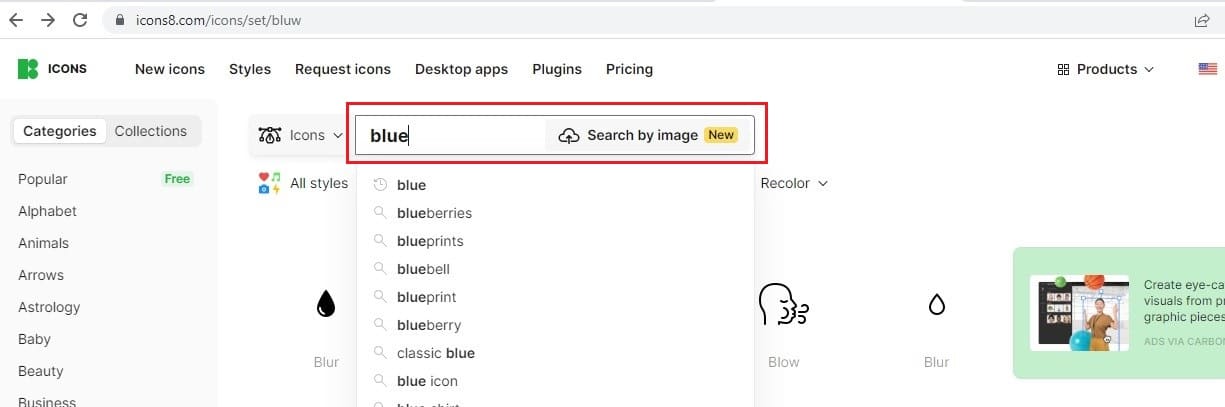
3. Velg blå-farget firkantet ikonet.
![]()
4. Klikk på Last ned.
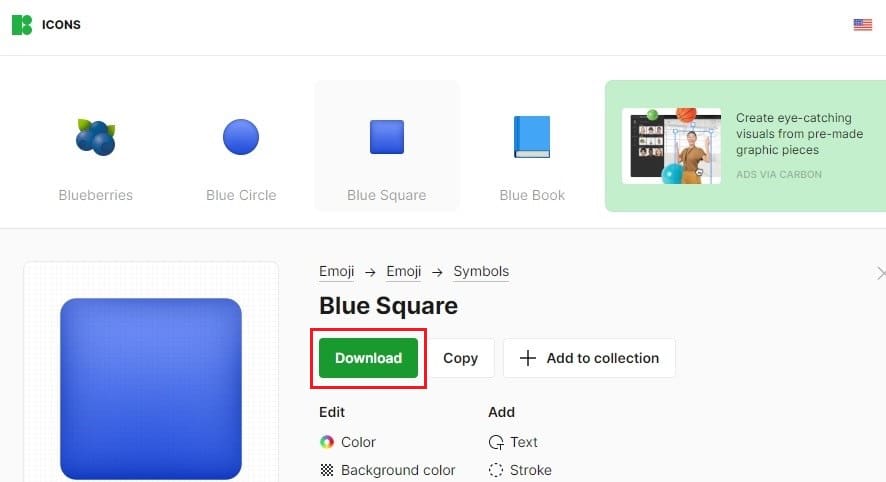
5. Klikk på PNG gratis, velg passende PNG-størrelser og klikk på Last ned.
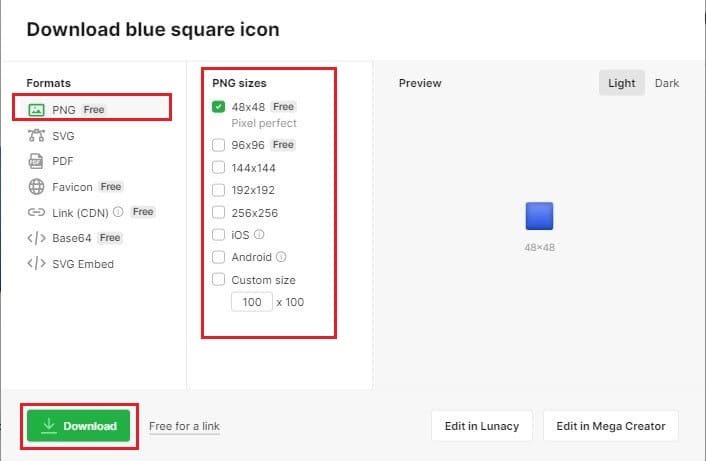
Merknader: Du kan bruke det nedlastede blå firkantede ikonet for å endre fargen på en mappe ved hjelp av Metode 1.
Anbefalt:
Nå som du vet hvordan endre mappefarge Windows 10, kan det være morsomt å jobbe med datamaskinen. Tilstedeværelsen av forskjellige farger kan gjøre mye godt for oppmerksomhetsnivåene dine og dermed hindre deg i å føle deg døsig. Dessuten, hvis du bruker fargekodede filer på skrivebordet, kan det også hjelpe med å huske mappedetaljer. Vi er sikre på at ved å bruke litt mer farger på jobben, vil produktivitetsnivået ditt fortsette å toppe seg gjennom arbeidsuken. Lykke til med arbeidet!